Когда принтер, особенно модель Эпсон, начинает печатать синим цветом вместо черного или других ожидаемых цветов, это может вызвать серьезное беспокойство. Неправильная цветовая гамма может сильно повлиять на качество печати и делает невозможным получение ожидаемых результатов. Кроме того, это может оказать большое влияние на финансовую сторону вопроса, так как будет требоваться замена красителей и картриджей чаще обычного.
Одним из основных факторов, влияющих на проблему печати голубым цветом, является неправильная настройка калибровки принтера. В эпоху цветной печати и значительного разнообразия типов материалов и документов, настройка цветовой гаммы является необходимым условием для достижения точных и качественных результатов. Поэтому, если принтер печатает голубым цветом, необходимо проверить настройки цветопередачи и, при необходимости, скорректировать их.
Кроме того, причиной проблемы может быть дефектное или плохое качество используемых картриджей и красителей. Даже самый незначительный дефект в картридже может привести к неправильной выдаче цветов и оказать существенное влияние на качество печати. Чтобы исправить проблему, необходимо проверить и заменить картриджи при необходимости. Будьте внимательны к марке и качеству красителей, которые вы используете, так как некачественные красители часто вызывают проблемы с печатью.
Проблема с принтером Эпсон
Если ваш принтер Эпсон печатает голубым цветом вместо ожидаемого цвета, это может быть вызвано несколькими причинами. Следуйте этим рекомендациям, чтобы исправить эту проблему.
- Проверьте картриджи: Убедитесь, что картриджи с чернилами установлены правильно и достаточно заполнены. Если картриджи с чернилами почти пусты или истек срок их годности, замените их на новые.
- Очистите головки печати: Возможно, головки печати засорены или засохли, что может привести к неправильной подаче чернил. Используйте встроенную программу очистки головок печати в настройках принтера или обратитесь к руководству пользователя для получения инструкций.
- Проверьте настройки принтера: Убедитесь, что вы выбрали правильный профиль цвета в настройках принтера. Проверьте также настройки цветного баланса и насыщенности цвета. Если настройки принтера были изменены недавно, попробуйте вернуть их к значениям по умолчанию.
- Проверьте наличие обновлений: Периодически производители выпускают обновления программного обеспечения для принтеров, включая исправления ошибок печати. Проверьте, есть ли доступные обновления для вашего принтера, и установите их, если они доступны.
- Проверьте кабель USB: Убедитесь, что кабель USB, соединяющий принтер с компьютером, надежно подключен и не поврежден. Попробуйте подключить принтер к другому порту USB на компьютере или заменить кабель, чтобы убедиться, что проблема не в кабеле.
- Обратитесь в сервисный центр: Если после выполнения всех вышеуказанных действий проблема не устраняется, возможно, требуется профессиональный ремонт принтера. Обратитесь в сервисный центр Epson или квалифицированному технику для дополнительной помощи.
Следуя этим рекомендациям, вы сможете решить проблему с вашим принтером Эпсон и снова наслаждаться качественной печатью в правильных цветах.
Голубой цвет на печати
Если ваш принтер Эпсон печатает голубым цветом вместо ожидаемого результата, есть несколько шагов, которые вы можете предпринять, чтобы исправить эту проблему.
1. Проверьте уровень чернил в картридже голубого цвета. Убедитесь, что картридж достаточно заполнен, чтобы печатать. Если уровень чернил низок, замените картридж на новый.
2. Проверьте цветовую схему печати в настройках принтера. Убедитесь, что голубой цвет не отключен или изменен на другой цвет. Если это так, вернитесь к стандартной цветовой схеме или выберите соответствующую опцию для голубого цвета.
3. Очистите головку печати. При неправильном функционировании головка печати может быть засорена или засохшая, что приводит к неправильным цветам. Поэтому рекомендуется проводить регулярную очистку головки печати. Это можно сделать через панель управления принтером или из приложения на компьютере.
4. Проверьте настройки цвета в программе, из которой вы печатаете. Убедитесь, что голубой цвет не заменен на другой цвет или что программное обеспечение не предоставляет нестандартную цветовую схему печати. Если это так, измените настройки на правильный голубой цвет или выберите стандартную цветовую схему.
5. Если ни один из предыдущих шагов не помог, попробуйте переустановить драйверы принтера. Иногда неправильно установленные драйверы могут вызывать проблемы с печатью цвета. Скачайте последнюю версию драйверов с веб-сайта производителя и выполните процесс установки заново.
Использование этих рекомендаций поможет вам исправить проблему с голубым цветом на печати принтера Эпсон и вернуть нормальное качество цветной печати.
Возможные причины
Если ваш принтер Epson печатает голубым цветом вместо ожидаемого черного или другого цвета, это может быть вызвано несколькими причинами:
1. Нехватка чернил: Проверьте уровень чернил в картриджах. Если чернила почти закончились, замените картриджи. Низкий уровень чернил может привести к неправильной цветовой гамме.
2. Засохший картридж: Если ваш принтер долго не использовался, чернила в картридже могут засохнуть. Попробуйте прочистить головку принтера или заменить засохший картридж.
3. Неправильные настройки цвета: Проверьте настройки печати в драйвере принтера или программе, с которой вы печатаете. Убедитесь, что выбран правильный профиль цветовой гаммы и настройки цвета соответствуют ожидаемым значениям.
4. Неправильно установленные драйверы: Проверьте, что у вас установлены последние версии драйверов принтера Epson. Устаревшие драйверы могут вызывать проблемы с цветопередачей.
5. Неисправная печатающая головка: Если ни одна из вышеперечисленных причин не приводит к исправлению проблемы, возможно, ваша печатающая головка исправна. Обратитесь к сервисному центру Epson для замены печатающей головки.
Если ни одна из этих рекомендаций не помогла, рекомендуется обратиться к специалистам или к сервисному центру Epson для дальнейшей диагностики и ремонта вашего принтера.
Проверка картриджей
Одной из причин проблемы с печатью голубым цветом на принтере Эпсон может быть неисправность картриджей. Нижеследующие шаги помогут вам проверить состояние картриджей и устранить возможные проблемы:
Шаг 1: Проверьте, установлены ли картриджи правильно. Убедитесь, что каждый картридж правильно и тщательно установлен в соответствующее гнездо на принтере Эпсон. Если картридж не установлен правильно, попробуйте удалить его и вновь вставить в гнездо.
Шаг 2: Проверьте уровень чернил в картриджах. Откройте программное обеспечение принтера Эпсон на вашем компьютере и найдите сведения о запасе чернил. Если любой из картриджей почти пуст, замените его на новый.
Шаг 3: Протестируйте картриджи на наличие засоров и сухих пятен. Принтер Эпсон часто имеет функцию самодиагностики, которая позволяет протестировать картриджи на наличие проблем. Откройте программное обеспечение принтера и найдите функцию "Самодиагностика". Запустите тест и прочитайте результаты. Если какой-либо картридж не проходит тест, попробуйте прочистить его и проверить, есть ли на нем какие-либо засоры или сухие пятна.
Шаг 4: Проверьте совместимость картриджей с вашим принтером Эпсон. Убедитесь, что вы используете картриджи, которые совместимы с вашей моделью принтера Эпсон. Некорректно установленные или неподходящие картриджи могут вызывать проблемы с печатью.
Если после выполнения всех вышеперечисленных шагов проблема со печатью голубым цветом на принтере Эпсон остается, рекомендуется обратиться к сервисному центру или к производителю принтера для получения дополнительной поддержки.
Калибровка принтера
Для начала, убедитесь, что все картриджи в принтере правильно установлены и полностью заряжены. Если нет, замените картриджи или зарядите их.
Затем, сделайте следующие шаги:
- Откройте программу управления принтером на вашем компьютере.
- Перейдите в раздел настроек принтера, где обычно находятся опции цветной печати.
- Найдите и выберите опцию "Калибровка" или "Коррекция цвета".
- Прочтите инструкции и следуйте указаниям программы для выполнения калибровки.
- После завершения процесса, сделайте тестовую печать и проверьте, изменилось ли отображение цветов.
Если после выполнения всех шагов проблема с печатью голубым цветом все еще остается, рекомендуется обратиться в сервисный центр или связаться с технической поддержкой производителя для получения дополнительной помощи.
И помните, что в некоторых случаях неправильное отображение цветов на печати может быть связано с несовместимостью принтера с определенными типами бумаги или картриджей. Поэтому, перед покупкой новых расходных материалов, рекомендуется уточнить их совместимость с вашим принтером.
Настройка печати
Если ваш принтер Эпсон печатает голубым цветом, возможно, проблема связана с необходимостью настроить параметры печати. Вот несколько шагов, которые могут помочь вам исправить данную проблему:
1. Проверьте настройки принтера в своей операционной системе. Убедитесь, что выбран правильный цветовой профиль для вашего принтера, а также правильный тип бумаги и формат страницы.
2. Проверьте настройки принтера в программе, из которой вы пытаетесь распечатать документ. Убедитесь, что вы выбрали правильный принтер и что его параметры соответствуют вашим требованиям.
3. Попробуйте выполнить процедуру калибровки принтера. Это позволит установить правильные цветовые настройки для вашего устройства и может быть полезно в решении проблем с печатью голубым цветом.
4. Если все вышеперечисленные шаги не помогли, рекомендуется обратиться к специалисту или сервисному центру Эпсон для диагностики и исправления проблемы.
Следуя этим шагам, вы сможете настроить печать на своем принтере Эпсон и избавиться от нежелательного голубого цвета на печати.
Контрольное тестирование
Для исправления проблемы с печатью голубым цветом на принтере Эпсон можно провести контрольное тестирование. Это позволит определить причину проблемы и выбрать дальнейшие действия для ее устранения.
Шаги контрольного тестирования:
- Проверьте настройки принтера. Убедитесь, что выбранные цветовые профили и параметры печати соответствуют вашим требованиям. Проверьте, нет ли активированного черно-белого режима печати.
- Проверьте уровень чернил в картриджах. Убедитесь, что все картриджи заправлены и установлены правильно. Если уровень чернил низок, замените картриджи.
- Проведите тестовую печать. Напечатайте тестовую страницу с помощью специальной утилиты принтера или печати самодиагностики. Оцените качество печати и сравните цвета на странице с ожидаемыми результатами.
- Очистите головки печати. Возможно, головки печати засорены и требуют очистки. Проверьте инструкцию к принтеру или обратитесь к технической поддержке производителя для получения рекомендаций по очистке головок печати.
- Обновите драйверы принтера. Посетите официальный сайт производителя принтера и загрузите последние версии драйверов для вашей модели принтера. Установите их на компьютер и повторите печать, проверяя результат.
Если после проведения контрольного тестирования проблема с печатью голубым цветом на принтере Эпсон не устраняется, рекомендуется обратиться за помощью к сервисному центру производителя или квалифицированному специалисту.
Помощь профессионала

- Возможно, проблема с печатью голубым цветом вызвана неправильными настройками принтера. Проверьте настройки в драйвере принтера и убедитесь, что цветовая палитра установлена правильно.
- Если настройки принтера корректны, то проблема может быть связана с неисправностью картриджа голубого цвета. Проверьте уровень чернил в картридже и, при необходимости, замените его новым.
- Также, возможно, проблема вызвана засором или повреждением голубого печатного головки. Попробуйте выполнить процедуру очистки печатной головки с помощью специальной программы или из меню принтера.
- Если ничто из вышеперечисленного не помогло, рекомендуется обратиться к специалисту или сервисному центру, где смогут провести более глубокую диагностику и устранить неисправность.



